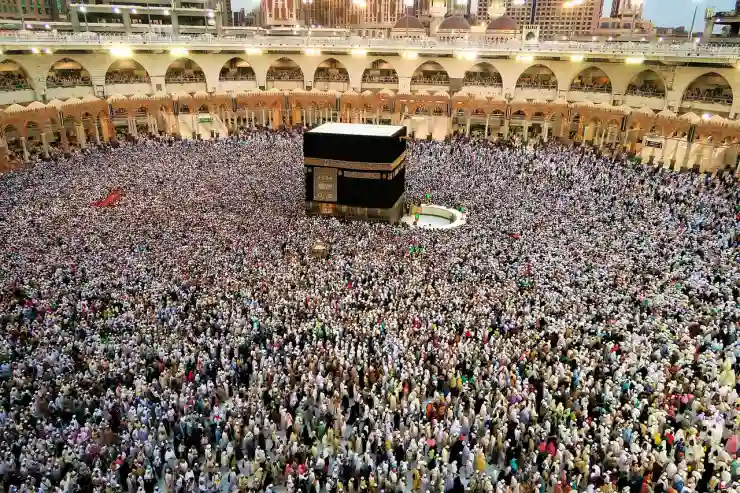아이폰을 노트북과 연결해 모바일 핫스팟을 사용하는 것은 외부에서도 편리하게 인터넷을 이용할 수 있는 방법입니다. 특히 이동 중에도 안정적인 인터넷 환경을 유지할 수 있어 업무나 개인적인 용도로 매우 유용하죠. 하지만 핫스팟 연결 설정이나 비밀번호 변경이 까다롭게 느껴질 수 있습니다. 이번 글에서는 이러한 과정을 간단하고 쉽게 설명드릴 예정입니다. 정확하게 알려드릴게요!
아이폰 핫스팟 활성화하기
설정 앱 열기
아이폰에서 핫스팟을 사용하기 위해서는 먼저 설정 앱을 열어야 합니다. 홈 화면에서 ‘설정’ 아이콘을 찾아 터치하세요. 설정 메뉴에 들어가면 다양한 옵션이 보이는데, 여기서 ‘셀룰러’ 또는 ‘모바일 데이터’를 선택해야 합니다. 이 단계는 핫스팟 기능을 활성화하는 데 필수적입니다. 셀룰러 데이터가 활성화되어 있지 않다면 핫스팟 기능도 사용할 수 없으니, 반드시 확인하세요.
개인용 핫스팟 선택하기
설정 메뉴에서 ‘셀룰러’ 또는 ‘모바일 데이터’를 선택한 후에는 ‘개인용 핫스팟’ 옵션을 찾아야 합니다. 이 옵션은 일반적으로 하단에 위치하고 있으며, 해당 항목을 클릭하면 핫스팟 기능을 켤 수 있는 스위치를 볼 수 있습니다. 스위치를 오른쪽으로 밀어 활성화하면 핫스팟 기능이 즉시 작동합니다. 이제 다른 기기들이 이 아이폰의 인터넷에 연결할 수 있도록 준비가 완료되었습니다.
연결 정보 확인하기
핫스팟을 활성화하면 연결 정보가 화면에 나타납니다. 여기에는 네트워크 이름과 비밀번호가 포함되어 있습니다. 이 정보를 노트북이나 다른 장치에서 입력하여 연결할 때 필요하므로 메모해 두거나 기억해 두는 것이 좋습니다. 또한, Wi-Fi 네트워크 이름이 기본값일 경우 변경할 수 있으니 원한다면 이를 수정하는 것도 가능합니다.
노트북과 연결하기
Wi-Fi 목록 확인하기
아이폰의 개인용 핫스팟이 활성화되면, 노트북에서도 Wi-Fi 목록에 해당 네트워크가 표시됩니다. 노트북의 Wi-Fi 아이콘을 클릭하여 주변 Wi-Fi 네트워크를 검색해 보세요. 아이폰의 이름으로 된 네트워크를 찾으면 그것이 바로 당신의 개인용 핫스팟입니다. 연결하려는 네트워크를 선택한 뒤, ‘연결’ 버튼을 눌러주세요.
비밀번호 입력하기
Wi-Fi 네트워크를 선택하면 비밀번호 입력 창이 나타납니다. 앞서 확인한 비밀번호를 정확하게 입력해야 합니다. 대소문자를 구분하므로 오타 없이 정확히 입력하는 것이 중요합니다. 비밀번호를 잘못 입력하면 연결되지 않으니 주의하세요! 만약 비밀번호를 잊었다면, 다시 아이폰 설정으로 돌아가 개인용 핫스팟 메뉴에서 확인할 수 있습니다.
연결 상태 확인하기
비밀번호를 올바르게 입력했다면 노트북은 자동으로 아이폰의 모바일 데이터에 연결될 것입니다. 화면 우측 하단에서 Wi-Fi 신호 강도를 확인하거나 인터넷 속도를 측정해보세요. 안정적인 연결이 이루어진 것을 확인할 수 있을 것입니다. 만약 연결이 되지 않는다면 다시 한 번 비밀번호와 설정 상태를 점검해야 합니다.

아이폰 노트북 핫스팟 연결 및 모바일 핫스팟 비밀번호 설정 변경 하는 방법
비밀번호 변경 방법 알아보기
개인용 핫스팟 설정 접근하기
비밀번호 변경은 매우 간단합니다. 먼저 아이폰의 설정 앱으로 돌아가야 합니다. 셀룰러 또는 모바일 데이터를 선택한 후 ‘개인용 핫스팟’ 메뉴로 이동하세요. 여기서 현재 설정된 비밀번호와 함께 새로운 비밀번호를 수정할 수 있는 옵션이 제공됩니다.
새로운 비밀번호 설정하기
‘와이파이 암호’라는 항목을 찾은 다음, 현재의 비밀번호 위에 새로 원하는 비밀번호를 입력합니다. 안전성을 고려하여 최소 8자 이상의 복잡한 조합(대문자, 소문자, 숫자 및 특수문자 포함)을 사용하는 것이 좋습니다. 이렇게 하면 다른 사람들이 쉽게 접근하지 못하도록 할 수 있습니다.
변경 사항 저장 및 적용하기
새로운 비밀번호를 입력한 후에는 반드시 변경 사항을 저장해야 합니다. 저장 버튼이나 체크 마크 아이콘을 눌러 주시면 됩니다. 이후에는 노트북이나 다른 기기들에서 새로 설정한 비밀번호로 다시 로그인해야 하므로 잊지 말고 기록해두세요! 이전에 연결된 기기는 새로운 비밀번호로 재접속해야 하며, 해당 과정은 조금 번거롭게 느껴질 수도 있지만 보안상 필요한 절차입니다.
핫스팟 사용 시 유의사항
데이터 요금 확인하기
핫스팟 기능은 이동 중에도 유용하지만 데이터 소모가 클 수 있습니다. 따라서 사용 전에 자신의 요금제나 데이터 잔여량을 꼭 체크하세요! 많은 양의 데이터를 소모하게 될 경우 추가 요금이 발생할 가능성이 있으니 사전에 계획적으로 사용하는 것이 중요합니다.
배터리 소모 주의하기
아이폰에서 핫스팟 기능을 사용할 경우 배터리 소모가 빠르다는 점도 염두에 두어야 합니다. 지속적으로 데이터를 송수신하며 여러 기기가 동시에 접속하게 되면 배터리가 급격히 줄어들게 됩니다. 외출 시에는 보조 배터리를 챙기거나 충전기를 준비하는 것이 좋은 방법입니다.
연결 장치 관리하기
여러 대의 장치가 동시에 연결될 경우 성능 저하 현상이 발생할 수 있으므로 필요한 만큼만 장치를 연결하는 것이 좋습니다. 너무 많은 기기가 동시에 접속하면 속도가 느려질 뿐만 아니라 끊김 현상도 생길 수 있기 때문에 상황에 맞게 적절히 관리하면서 사용하세요!
마무리 지어봅시다
아이폰의 핫스팟 기능을 활용하면 이동 중에도 다른 기기와 쉽게 인터넷을 공유할 수 있습니다. 하지만 데이터 사용량과 배터리 소모에 주의해야 하며, 필요할 경우 비밀번호를 변경하여 보안을 강화하는 것도 중요합니다. 이 가이드를 통해 핫스팟 설정과 연결 과정이 간편하게 이루어지길 바랍니다. 안전하고 편리한 인터넷 사용을 즐기세요!
추가로 도움이 될 정보
1. 핫스팟 기능은 iOS 버전에 따라 약간의 차이가 있을 수 있으니, 항상 최신 업데이트를 유지하세요.
2. 데이터 요금제가 무제한이 아닐 경우, 핫스팟 사용 전 데이터 잔여량을 확인하세요.
3. 아이폰의 핫스팟 기능은 Wi-Fi 외에도 Bluetooth와 USB를 통해서도 사용할 수 있습니다.
4. 여러 대의 장치가 동시에 연결될 경우 속도가 느려질 수 있으니, 필요한 기기만 연결하세요.
5. 핫스팟 사용 시 공공장소에서는 보안에 유의해야 하며, 개인 정보를 보호하세요.
주요 포인트 다시 보기
아이폰에서 핫스팟을 활성화하려면 설정 앱에서 ‘셀룰러’ 또는 ‘모바일 데이터’를 선택하고 ‘개인용 핫스팟’ 옵션을 활성화해야 합니다. 노트북 등 다른 기기와 연결할 때는 Wi-Fi 목록에서 아이폰의 네트워크를 선택하고 비밀번호를 입력해야 합니다. 또한, 데이터 요금과 배터리 소모에 유의하며 필요한 장치만 연결하여 성능 저하를 방지하세요.
자주 묻는 질문 (FAQ) 📖
Q: 아이폰의 핫스팟 기능을 어떻게 노트북과 연결하나요?
A: 아이폰에서 ‘설정’ 앱을 열고 ‘셀룰러’ 또는 ‘모바일 데이터’를 선택한 후 ‘개인용 핫스팟’을 활성화합니다. 노트북에서 Wi-Fi 설정에 들어가 아이폰의 핫스팟 이름을 찾아 연결하고, 비밀번호를 입력하면 됩니다.
Q: 모바일 핫스팟의 비밀번호를 어떻게 변경하나요?
A: 아이폰에서 ‘설정’ 앱을 열고 ‘셀룰러’ 또는 ‘모바일 데이터’를 선택한 후 ‘개인용 핫스팟’으로 이동합니다. 여기서 ‘와이파이 비밀번호’ 옵션을 선택하고 새로운 비밀번호를 입력한 후 저장하면 변경됩니다.
Q: 노트북이 아이폰 핫스팟에 연결되지 않을 때 해결 방법은 무엇인가요?
A: 먼저 아이폰의 개인용 핫스팟이 활성화되어 있는지 확인합니다. 그 다음, 노트북의 Wi-Fi가 켜져 있는지, 비행기 모드가 해제되어 있는지 확인하세요. 또한, 노트북과 아이폰 간의 거리나 장애물도 점검해보세요. 필요시 아이폰을 재부팅하거나 네트워크 설정을 초기화하는 것도 방법입니다.